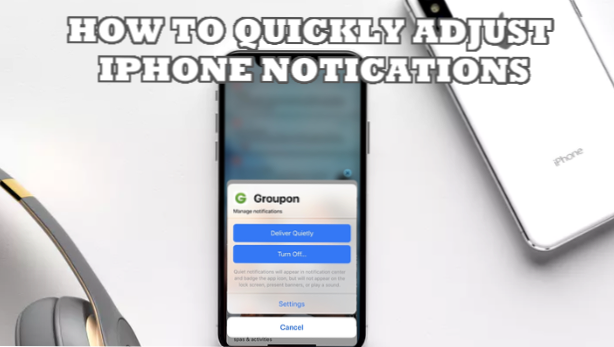
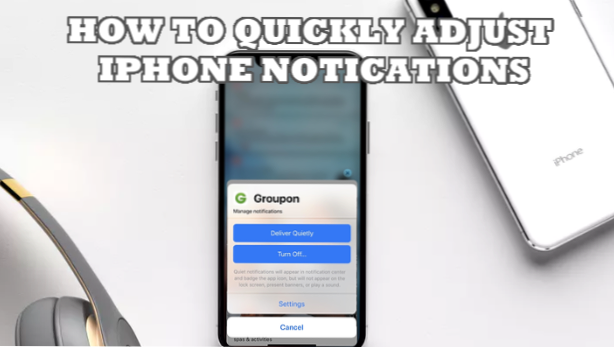
Las notificaciones te mantienen al tanto de las cosas. Las notificaciones de iPhone le informan sobre mensajes y llamadas importantes tan pronto como llegan a su teléfono. Sin embargo, demasiadas notificaciones pueden distraer. Además, algunas aplicaciones pueden ser molestas y pueden enviarte spam con notificaciones. Con iOS 12, puedes ajustar las notificaciones de iPhone rápidamente para aplicaciones específicas. Puede usar la optimización de notificaciones instantáneas en iOS 12 para administrar de forma fácil y rápida las notificaciones directamente desde la pantalla de inicio.
Es posible que no lo note, pero las notificaciones son importantes pérdidas de productividad. Un estudio realizado por la Florida State University incluso muestra que las notificaciones pueden distraer tanto como las llamadas y los mensajes reales. Apple reconoce el efecto de las notificaciones en la productividad de las personas, por lo que ha lanzado funciones que aumentan la productividad en el iOS 12. Una de las características es el Ajuste de notificaciones instantáneas en iOS 12, donde los usuarios pueden cambiar de forma inmediata el comportamiento de las notificaciones desde el Centro de notificaciones. Si está interesado en aprender cómo administrar y ajustar las notificaciones de iPhone rápidamente, este artículo es para usted.
Cómo ajustar las notificaciones del iPhone rápidamente usando el ajuste instantáneo
Puede cambiar instantáneamente la configuración de las notificaciones de la aplicación sin tener que ir a la configuración de su teléfono. Siga los pasos a continuación para aprender a usar la optimización de notificaciones instantáneas en iOS 12.
1. Tire hacia abajo de su iPhone Centro de notificaciones haciendo un gesto de deslizar desde la parte superior de la pantalla hasta la parte inferior de la misma.
2. Con el Centro de Notificación en la pantalla, seleccione la notificación que desea sintonizar y deslizar instantáneamente la notificación seleccionada a la izquierda. Alternativamente, si su dispositivo es compatible con 3D Touch, puede presionar prolongadamente la notificación y tocar los tres puntos en la parte derecha de la notificación.
3. La pantalla muestra las opciones de notificaciones para la notificación seleccionada. Toque en el Botón de administrar para sintonizar la notificación para el grupo o aplicación específica.
4. En la página emergente de gestión de notificaciones de la aplicación, elija cómo ajustar la notificación de grupo o aplicación seleccionada. Grifo Entregar en silencio para cambiar la aplicación seleccionada al modo silencioso. Cuando una notificación de la aplicación está configurada para Entregar en silencio, solo puede ver la notificación de la aplicación en el Centro de notificaciones.
5. Puede tocar el botón Administrar nuevamente y luego tocar el botón Administrar. Entregar Prominentemente Opción para volver al servicio de entrega de notificaciones estándar.
6. Si desea desactivar por completo las notificaciones de una aplicación o grupo específico, toque en Apagar… botón. Una vez desactivado, ya no recibirá notificaciones de la aplicación o grupo seleccionado.
7. También puede ir rápidamente a la opción de notificación de la aplicación tocando Ajustes.
8. Una vez que esté en la Configuración de notificaciones de la aplicación, puede elegir estilos de alerta, estilos de banner, sonidos, distintivos y otras opciones.
Preguntas frecuentes
P: ¿Por qué me molestaría siquiera con Quiet Notifications? ¿Cuál es la diferencia entre notificaciones silenciosas y notificaciones desactivadas?
A: Las notificaciones desactivadas son notificaciones deshabilitadas. Una aplicación con notificaciones desactivadas nunca emitirá ninguna notificación, ni en la pantalla de inicio ni en la pantalla de notificaciones. Por otro lado, las notificaciones silenciosas son notificaciones menos obstructivas que solo aparecen en el Centro de notificaciones. Los usuarios no serán notificados una vez que lleguen las notificaciones de la aplicación. Las notificaciones solo están disponibles en el Centro de notificaciones.
Acaba de aprender a usar la Sintonización instantánea para ajustar las notificaciones de iPhone rápidamente. Si tiene preguntas sobre cualquiera de los pasos descritos anteriormente, háganoslo saber en la sección de comentarios.

